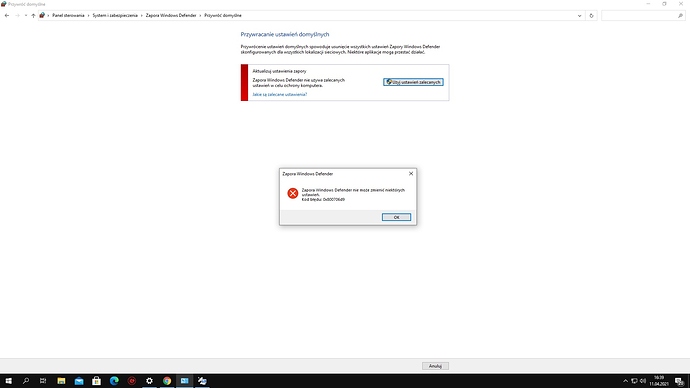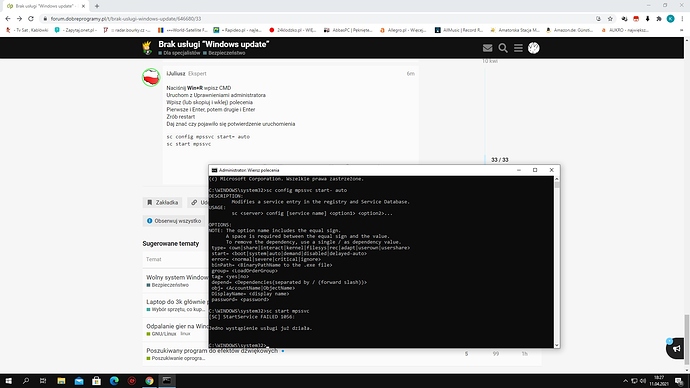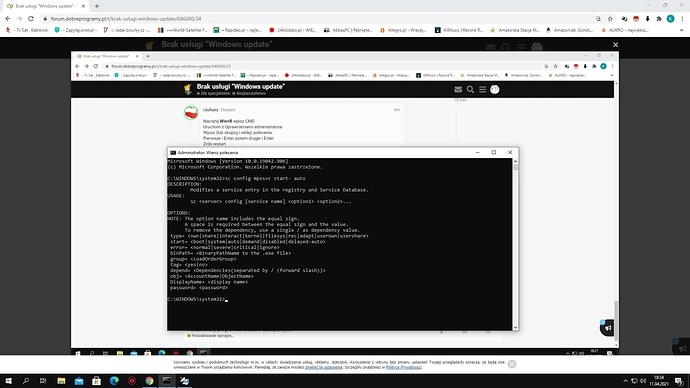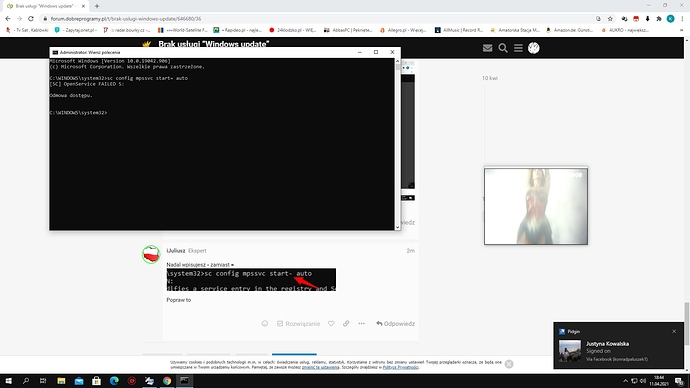Wstawiam logi po przeskanowaniu systemu.
Addition.txt (66,8 KB) FRST.txt (48,7 KB)
Ale usługa “Windows Update” nie uruchamia się jako “automatyczny” tylko “ręczny”.
Dziękuję za pomoc @anon44497448 
@konradpaluszek oto kolejne polecenia dla Ciebie
- Pobierz ten plik i zapisz w katalogu z FRST, tzn. F:\Instalki\Farbar Recovery Scan Tool
fixlist.txt (7,4 KB)
“Plik naprawczy został utworzony tylko dla Ciebie, nie należy go stosować na innym komputerze” - Uruchom FRST i kliknij Napraw, program wyłączy niepotrzebne procesy, zrobi Punkt Przywracania i zacznie pracę.
- Po restarcie wklej plik wynikowy.
- Pobierz ADWCleaner
- Uruchom z Uprawnieniami Administratora, uruchom skanowanie.
Jeśli znajdzie linie z Preinstalled to odznacz, resztę oczyść - Wklej plik wynikowy.
Przypomnę, że należy sprawdzić Chrome
Wpisz w pasku
chrome://settings/content/notifications
Sprawdź adresy w sekcji Zezwalaj i usuń te, których nie znasz, a jest ich tam sporo
Pozdrawiam serdecznie
Juliusz
Możesz wrzucić pliki raportu z naprawy FRST i plik wynikowy z ADWCleaner?
Proszę Cię po raz kolejny, wykonuj polecenia i rób nic na własną rękę
Bez plików wynikowych nie będę wiedział jaki kolejny krok wykonać, aby naprawić problem
Czekam na plik naprawczy fixlog.txt
Sprawdziłeś Powiadomienia w Chrome?
Bo nadal masz tam mnóstwo Powiadomień.
Dziękuję.
Fixlog wygląda jakbyś uruchomił go dwa razy, bo wprawie wszystkie linie wskazują “nie znaleziono”
Spróbujmy naprawić Zaporę windows
Pobierz FSS i przeskanuj komputer, wstaw wynik skanu do wglądu
Teraz widzę, że nie zaznacza się automatycznie żadna dodatkowa usługa:neutral_face:
Uruchom FSS jeszcze raz, zaznacz wszystko i przeskanuj
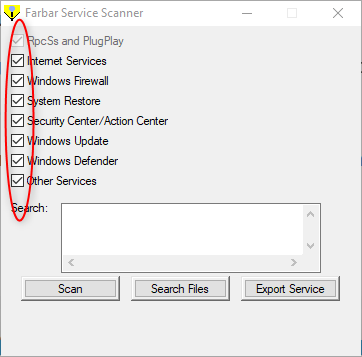
Naciśnij Win+R wpisz CMD
Uruchom z Uprawnieniami administratora
Wpisz (lub skopiuj i wklej) polecenia
Pierwsze i Enter, potem drugie i Enter
Zrób restart
Daj znać czy pojawiło się potwierdzenie uruchomienia
sc config mpssvc start= auto
sc start mpssvc
W pierwszej użyłeś - zamiast = po słowie start
Drugiej już nie musisz używać
Jak pierwsza zadziała, zrób restart
Nadal wpisujesz - zamiast =

Popraw to
Uruchom system w Trybie Awaryjnym i wtedy spróbuj
Nic to nie dało. Albo czekać do maja na nową wersję Win 10, albo format.